1. DSM 역방향 프록시 설정
- 제어판 > 로그인 포털 > 고급 > 역방향 프록시 클릭

- 역방향 프록시 생성
역방향 프록시 이름 : Mattermost Chat
소스:
프로토콜: HTTPS
호스트 이름: chat.yourname.synology.me
포트: 443
체크 HSTS 활성화
대상:
프로토콜: HTTP
호스트 이름: localhost
포트: 8401

- 사용자 지정 머리글 설정
사용자 지정 머리글 탭으로 이동해서 생성을 선택하고 WebSocket 항목 선택
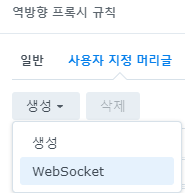
머리글 이름과 값은 두 가지가 자동으로 생성됨으로 저장

2. DSM HTTP 설정
- 제어판 > 네트워크 > 연결성 > HTTP/2 활성화 체크 및 적용

- 제어판 > 보안 > 고급 > HTTP 압축 활성화 체크 후 적용

3. mattermost 폴더 생성
- docker 폴더 내 mattermost 폴더를 생성하고 다음 7개 이름의 폴더를 생성
client, config, data, db, indexes, logs, plugins

4. Portainer에서 mattermost 설치하기
- Portainer 접속 후 대시보드에서 Stacks 선택 및 +Add stack 클릭

- Name은 mattermost, Build method는 Web editor 선택 후 아래 코드를 Web editor에 입력하기
> 아래 내용 중 user의 내용은 UID와 GID를 의미하며 확인 방법은 아래 설명
UID와 GID는 putty 접속 후 id라는 명령어를 입력하면 확인가능
루트권한으로 실행하면 root 계정에 대한 UID가 나타남으로 일반 권한에서 실행
> TZ는 타임존으로 한국의 경우 Asia/Seoul 입력
> MM_SERVICESETTINGS_SITEURL은 역프록시 설정 시 입력된 synology.me DDNS 정보 입력(ex. chat.yourname.synolgy.me)
version: "3.9"
services:
mattermost-db:
image: postgres
container_name: Mattermost-DB
hostname: mattermost-db
security_opt:
- no-new-privileges:true
pids_limit: 100
healthcheck:
test: ["CMD", "pg_isready", "-q", "-d", "mattermost", "-U", "mattermostuser"]
interval: 10s
timeout: 5s
retries: 5
user: 1026:100
volumes:
- /volume1/docker/mattermost/db:/var/lib/postgresql/data
environment:
- POSTGRES_DB=mattermost
- POSTGRES_USER=mattermostuser
- POSTGRES_PASSWORD=mattermostpw
- TZ=Asia/Seoul
restart: always
mattermost:
image: mattermost/mattermost-team-edition:latest
container_name: Mattermost
hostname: mattermost
security_opt:
- no-new-privileges:true
pids_limit: 200
user: 1026:100
volumes:
- /volume1/docker/mattermost/config:/mattermost/config:rw
- /volume1/docker/mattermost/data:/mattermost/data:rw
- /volume1/docker/mattermost/logs:/mattermost/logs:rw
- /volume1/docker/mattermost/plugins:/mattermost/plugins:rw
- /volume1/docker/mattermost/client:/mattermost/client/plugins:rw
- /volume1/docker/mattermost/indexes:/mattermost/bleve-indexes:rw
environment:
- TZ=Asia/Seoul
- MM_SQLSETTINGS_DRIVERNAME=postgres
- MM_SQLSETTINGS_DATASOURCE=postgres://mattermostuser:mattermostpw@mattermost-db:5432/mattermost?sslmode=disable&connect_timeout=10
- MM_BLEVESETTINGS_INDEXDIR=/mattermost/bleve-indexes
- MM_SERVICESETTINGS_SITEURL=https://chat.yourname.synology.me
ports:
- 8401:8065
restart: always
depends_on:
mattermost-db:
condition: service_started- Deploy the Stack을 클릭하여 mattermost 설치하기

- 생성 완료 시 오른쪽 상단에 Success 메시지 확인

5. mattermost 접속하기
- 위에서 설정한 chat.yourname.synology.me로 접속하면 데스크탑 앱 또는 브라우저에서 사용을 선택하는 화면이 나타남

- Email, username, Password 입력 후 Create Account 클릭 시 계정생성 완료 및 팀생성 화면으로 전환됨


- 팀생성 및 팀 URL 정보 입력 후 Mattermost 사용


- synology NAS에서 mattermost 설치를 위한 방법 설명을 마침
참고자료
- mariushosting.com "How to Install Mattermost on Your Synology NAS" 링크
'Synology Nas > Docker' 카테고리의 다른 글
| [Docker] Portainer 사용하기 (0) | 2023.07.10 |
|---|---|
| [Docker] Portainer 설치하기 (0) | 2023.07.10 |







